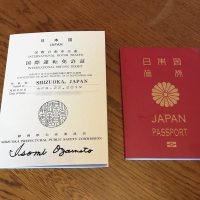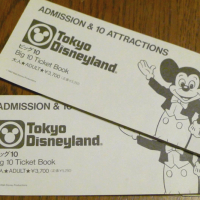地図のアプリとして誰もが知っているGoogleマップ。
車に掲載されているカーナビゲーションも今は不要なぐらいGoogleマップが進化しています。
旅行で訪れる街などで特に必要となる地図ですが、Googleマップを利用するためにはインターネット環境が必要です。海外旅行に行く時は、レンタルWi-Fi を借りたり、SIMフリーのスマホで現地のSIMを利用したりする人も多いかと思います。インターネット環境を求める理由としては、ネットでの情報収集、SNSでの配信や連絡などに加えて、地図の利用は誰もが必要としていることかと思います。インターネット環境が無い場合や、上手く接続できない時でも事前のちょっとした準備で、オフラインでもGoogleマップが使えます!
オフラインでGoogleマップを利用する準備
訪問先のエリアを検索
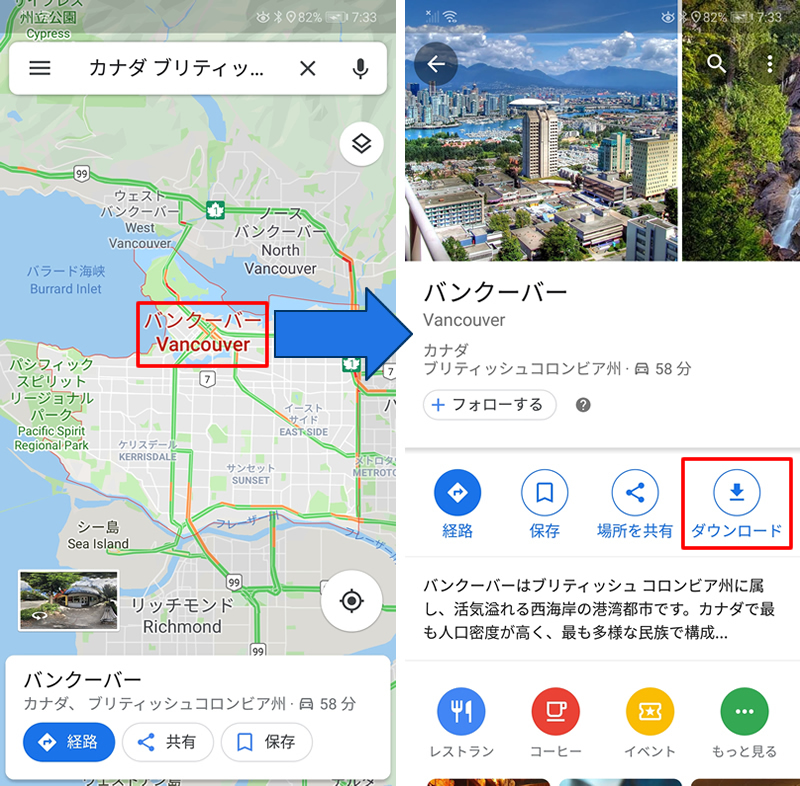
今回は、カナダのバンクーバーを例に紹介します。最初に、通常通りGoogleマップを起動し、バンクーバーを検索します。
マップ上の地域名「バンクーバー」をタップすることで、地域情報の画面になります。詳細画面から「ダウンロード」を選択します。
ダウンロードする範囲の選択
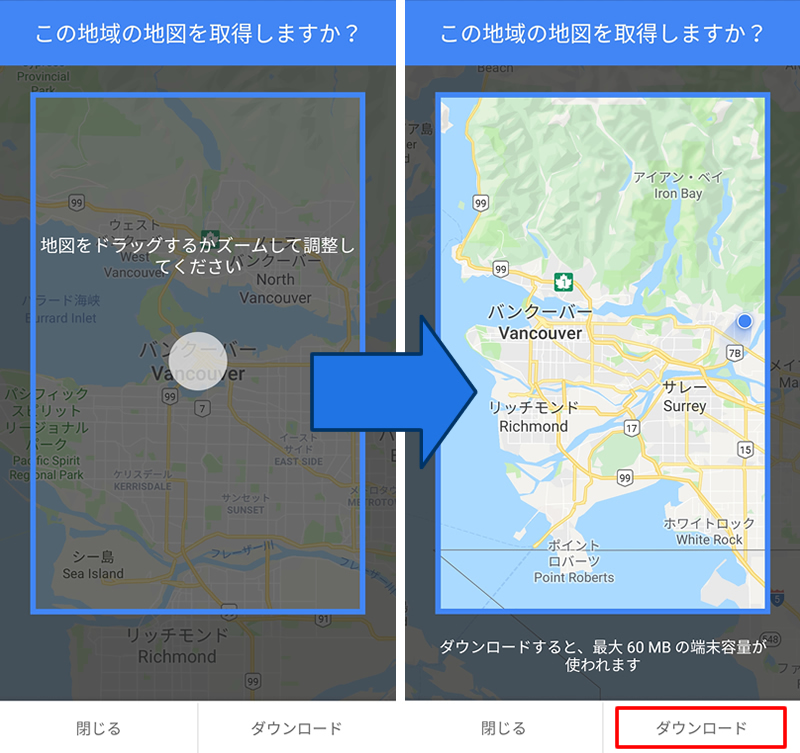
オフラインで利用したい地図の範囲を指定します。範囲が広くなるほど、ダウンロードが必要なサイズが大きくなるので、必要な範囲のみを選択して右下のダウンロードボタンをタップすることで、ダウンロードが始まります。
ダウンロードする
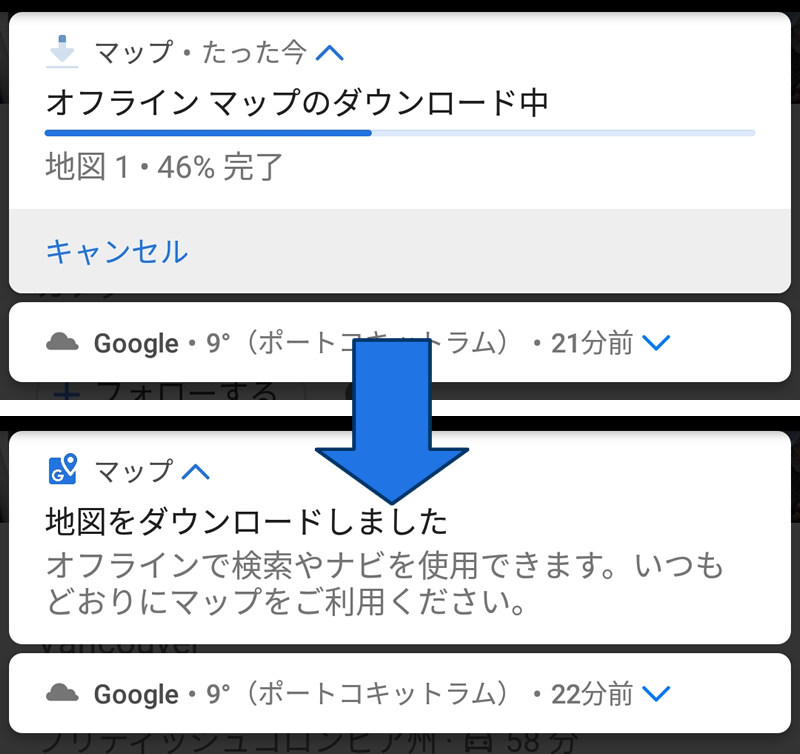
後は、ダウンロードが完了するのを待つのみです。
ダウンロードが完了してしまえば、ダウンロードした地域内での地図検索やナビをオフラインで普段通り利用することができるようになります。
オフラインで利用するための注意点
ダウンロードした地図の有効期限は30日!
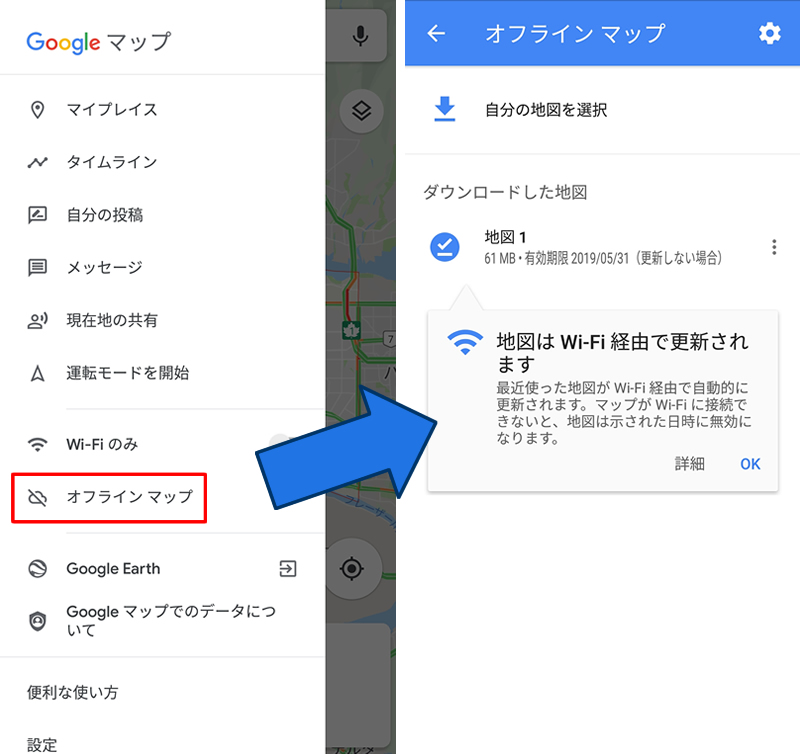
オフラインで利用するためにダウンロードした地図は、左上のメニューボタンから「オフラインマップ」を選択します。オフラインマップページより、ダウンロードした地図の一覧が表示されるので、確認したい地図を選択します。
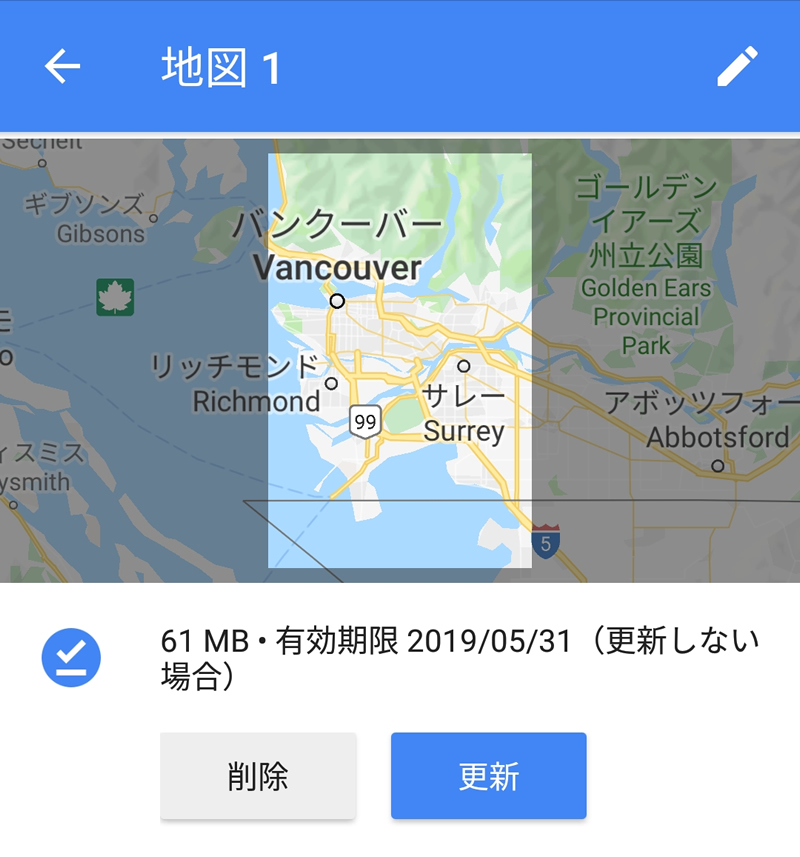
詳細画面にて、ダウンロードした地図の有効期限の確認が可能です。
旅行に行く前に、数ヶ月前にダウンロードした場合は、いざ旅行に行った際に有効期限切れで利用できないなんてことにならないように注意しましょう。こちらの画面から「更新」をすることで、最新の情報がダウンロードされるのと同時に有効期限も更新されます。
また、オフラインでの利用が不要となった地図についても、こちらの「削除」から可能となります。
渋滞情報はオフラインでは無効
オフラインで利用する場合の注意点として、インターネット環境を必要とする渋滞情報などは表示されません。渋滞しそうな場所は、ネット環境がある場所で事前に確認をしておくなど、時間にも余裕をもって移動するようにしましょう。